
Tabla de contenido:
- Autor John Day [email protected].
- Public 2024-01-30 08:40.
- Última modificación 2025-01-23 14:39.



En estas instrucciones, le mostraré cómo hacer su propio Egg-Bot controlado con Arduino. Quería hacerlo antes, pero pensé que era demasiado difícil para mí, pero estaba equivocado. Es fácil de construir, así que seguro que todos pueden hacerlo.
Paso 1: Partes



A continuación agrego una lista de piezas:
- Motores paso a paso
- Controladores de motor paso a paso
- Arduino
- Fuente de alimentación
- Micro Servo
- Plato de plástico, madera
- Tornillos de 40cm x3 y 12 tuercas para su
- Dos ruedas de lego
- Rotuladores en diferentes colores
- Taladro, cuchillo, sierra, destornillador, cinta de doble cara, pegamento para madera, alambre, soldador, bandas de goma
- Todo lo que necesita para hacer un enlace de PCB.
Paso 2: Conexión
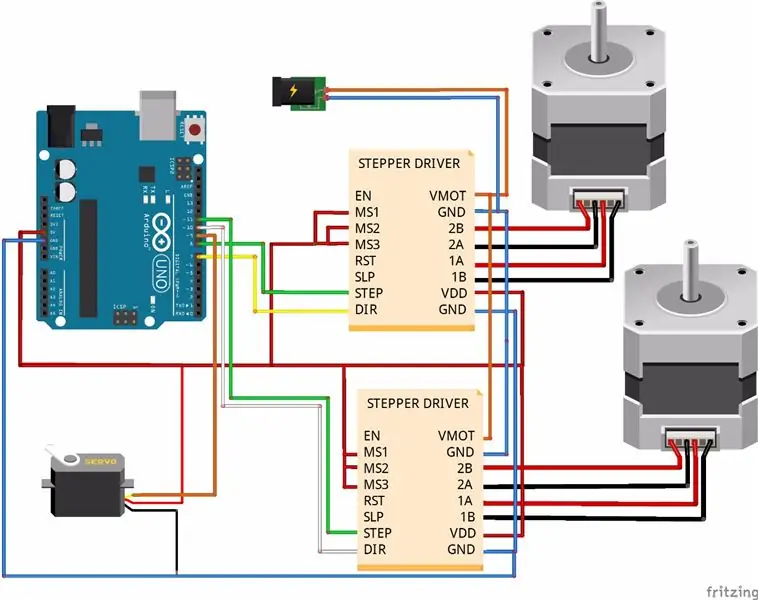

Conéctelo como en la imagen de fritzing de arriba o vaya al siguiente paso y cree PCB (placa de circuito imprimible). Y debe encontrar la configuración correcta para el potenciómetro en el controlador de motores paso a paso. Con este potenciómetro puede controlar el voltaje que va a los motores paso a paso. Intente configurar que el movimiento paso a paso sea lo más suave posible.
Paso 3: PCB (opcional)



¿Por qué hice PCB? Mire la imagen de arriba, muestra cómo se ve en la placa de pruebas. Demasiados cables. Puede conectar fácilmente algo incorrecto o algo puede desconectarse y puede estropearse, por ejemplo: controlador de motor paso a paso. Y en PCB todo se ve mejor, ocupa menos espacio y es confiable en combinación. Puede leer sobre cómo hacer PCB aquí. A continuación, agregué un archivo PDF con diseño de PCB. Para obtener más información, consulte arduino en la placa de pruebas.
Paso 4: Marco
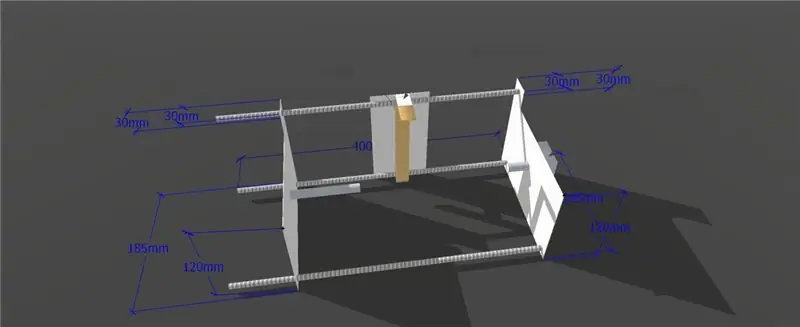


El marco está hecho con plástico y algo de madera. Puede ver las dimensiones en SketchUp a continuación o en el siguiente paso.
Paso 5: corte del marco


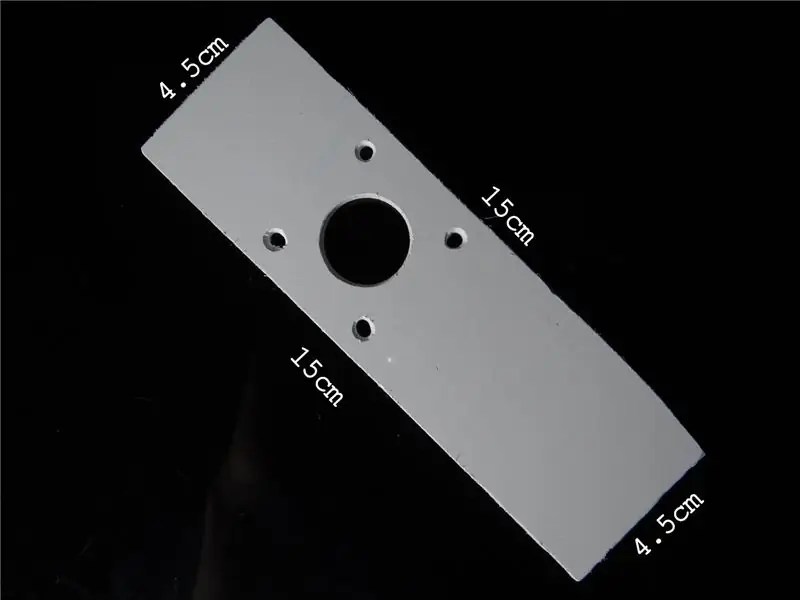
Corta dos elementos de la segunda imagen y uno de la tercera imagen. Las dimensiones se muestran en las imágenes.
Paso 6: Suavizar el borde

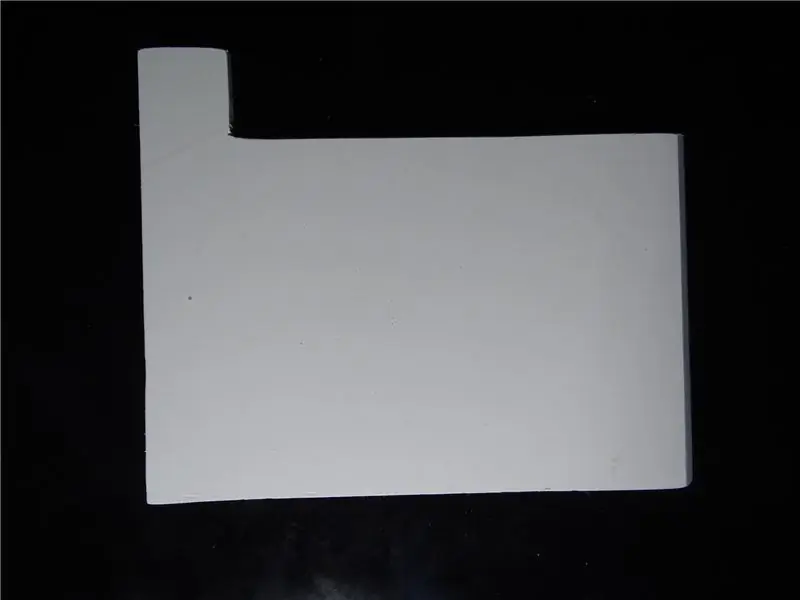

Alise los bordes con papel de lija para que se vean mejor.
Paso 7: Perforación de agujeros


Taladre agujeros como en la imagen de arriba. Necesitas hacerlo con mucha precisión. En los 3 orificios de las esquinas coloque trozos de tubo de aluminio.
Paso 8: brazo de la pluma



El brazo del bolígrafo está hecho de madera y plástico. Al final del brazo hice un agujero de 9 mm para el marcador
Paso 9: Marco de conexión



Espero que entiendas cómo conectar todas las partes del marco con esta foto si tienes problemas con ella, escribe un comentario que intentaré ayudar. Todo está conectado con tornillos, cinta adhesiva de doble cara, pegamento y cables.
Paso 10: Código para Arduino
Descargue el código para arduino desde aquí. Y necesitas cambiar algunas líneas:
Esto: #define YAXIS_DIR_PIN 14 # define YAXIS_STEP_PIN 15 Para esto: #define YAXIS_DIR_PIN 10 # define YAXIS_STEP_PIN 11
y
Esto: #define XAXIS_DIR_PIN 10 #define XAXIS_STEP_PIN 8A esto: #define XAXIS_DIR_PIN 7 #defina XAXIS_STEP_PIN 8
y
Esto: #define SERVO_PIN 13To: #define SERVO_PIN 9
Paso 11: Software para computadora
Propongo instalar la extensión eggbot original en inkscape porque con ella puedes imprimir un objeto relleno. Puede leer cómo descargarlo y cómo usarlo aquí. Para crear archivos de código G en inkscape, descargue esta extensión creada por martymcguire. Y lo último que hay que descargar es un programa para enviar comandos en serie a arduino. Descarguelo aqui. Ahora necesitas cambiar el código de extensión de unicornio. Ir a:
C: / archivos de programa / inkscape / share / extensions / unicorn / context.py
Agregue a la línea 29 esto:
"M300 S% 0.2F (lápiz arriba)"% self.pen_up_angle, Y borre la línea 39:
"M300 S255 (apagar servo)",
Paso 12: Primera pintura
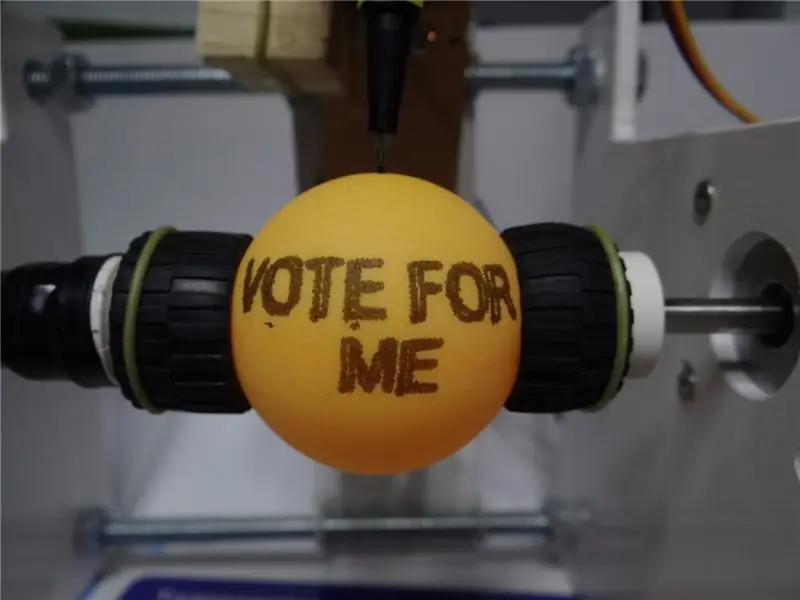


Estos son los primeros huevos que pinté con mi eggbot. El efecto no es el mejor debido a la vibración del lápiz. Todo el tiempo trato de arreglarlo, pero todavía no puedo hacerlo con éxito. Se supone que la imagen del huevo naranja representa a un oso.
Por favor, si te gusta mi proyecto vota por mí. ¡¡¡¡Gracias!!
Gracias por leer y perdón por mi inglés:) Diviértete con tu EggBot.


Finalista en el desafío del huevo


Tercer premio en el Concurso de Automatización
Recomendado:
Construya su robot de transmisión de video controlado por Internet con Arduino y Raspberry Pi: 15 pasos (con imágenes)

Construya su robot de transmisión de video controlado por Internet con Arduino y Raspberry Pi: Soy @RedPhantom (también conocido como LiquidCrystalDisplay / Itay), un estudiante de 14 años de Israel que está aprendiendo en la Escuela Secundaria Max Shein de Ciencias y Matemáticas Avanzadas. ¡Estoy haciendo este proyecto para que todos puedan aprender y compartir
Sistema de riego controlado por WiFi 'inteligente' alimentado por energía solar: 6 pasos (con imágenes)

Sistema de riego controlado por WiFi `` inteligente '' con energía solar: este proyecto utiliza piezas solares de bricolaje estándar y piezas de 12v de eBay, junto con dispositivos Shelly IoT y algo de programación básica en openHAB para crear una red de energía de jardín inteligente y casera, totalmente solar, y riego. Aspectos destacados del sistema: Fu
Interruptor de luz controlado por parpadeo con las gafas con cabeza de borrador de Shota Aizawa (My Hero Academia): 8 pasos (con imágenes)

Interruptor de luz controlado por parpadeo con las gafas con cabeza de borrador de Shota Aizawa (My Hero Academia): si lees mi manga hero academia o miras mi anime hero academia, debes conocer a un personaje llamado shota aizawa. Shota Aizawa, también conocido como Eraser Head, es un héroe profesional y el maestro de salón de clase 1-A de la U.A. El Quirk de Shota le da la ab
Gesture Hawk: Robot controlado por gestos con la mano utilizando una interfaz basada en procesamiento de imágenes: 13 pasos (con imágenes)

Gesture Hawk: robot controlado por gestos con la mano que utiliza una interfaz basada en procesamiento de imágenes: Gesture Hawk se presentó en TechEvince 4.0 como una sencilla interfaz hombre-máquina basada en el procesamiento de imágenes. Su utilidad radica en el hecho de que no se requieren sensores adicionales o wearables excepto un guante para controlar el automóvil robótico que funciona en diferentes
Brazo robótico controlado por Arduino con 6 grados de libertad: 5 pasos (con imágenes)

Brazo robótico controlado por Arduino con 6 grados de libertad: Soy miembro de un grupo de robótica y cada año nuestro grupo participa en una Mini-Maker Faire anual. A partir de 2014, decidí construir un nuevo proyecto para el evento de cada año. En ese momento, tenía alrededor de un mes antes del evento para poner algo juntos
